
【基本信息】
格式:FAT32大小:685M(718,718,976字节)
MD5:0cfd7cf1037bea23795b0bf3a45cbd7d
萝卜家园所发布的系统,都经过严格的测试.在绝大多数台式机和笔记本上,驱动都能正确识别安装,系统运行稳定,软件均能正常使用。

【系统介绍】
★GhostXP是指采用微软封装技术,并利用Ghost软件做成压缩包的WindowsXP,俗称克隆版XP。★本作品在采用通用克隆技术的基础上,充分考虑用户体验,结合电脑城装机行业特征,融合了许多实用的功能。包括:一键分区、一键安装系统、自动安装驱动、一键设定分辨率,一键填IP,一键清理垃圾文件,一键备份恢复系统等快速设置工具,让装机成为一种享受。
★本作品名为装机版本,与其它版本相比具有鲜明的行业特征:
1、全自动化。安装可在无人执守的情况下自动安装完成。装机任务再多,也能从容应付。
2、重视安全。系统安全是网络时代最重要的一个环节。
2、重视备份。电脑不可能总不出问题,系统维护不可无备份。
3、重视用户体验。站在用户的角度做好每个细节。
4、方便实用。既大众,又时尚。每个人都可轻易上手使用。
5、集成维护人员工具。不仅装机方便,维护更方便。

【特色介绍】
*源安装盘采用WindowsXPSP2官方免激活版,集成系统补丁至2008.02.25。*电源判断程序使用“死性不改”的S&R&SV9.7,含绝大多数SATA,SCSI,RAID控制器驱动,支持64位处理器,支持双核处理器。
*集成了数百种常见硬件的驱动,经过作者经心测试,几乎所有驱动能自动识别并安装好。(支持最新的驱动)
*支持IDESATAUSB光驱安装,解决了其他GHOST系统在965主板上和笔记本(外置光驱)上无法正常恢复的问题。
*安装过程会运行由作者编写的硬件检测工具,此工具可智能判断声卡型号,防止部份驱动因误装而蓝屏。如AD188X的声卡,会误认为是
Realtek声卡,而导致蓝屏,用本系统则不会出现此种情况。(此功能为萝卜家园首创)
*方便的快捷功能:快速设定分辨率(Ctrl+Alt+F7)、快速弹出/关闭光驱(Ctrl+Alt+↓)。
*瞬间把硬盘分成四/五个区:让每个人都懂得分区,分区不再是难事(适合新硬盘使用)。
*安装过程中会自动清除多余启动项,清除显卡生成的桌面右键多余菜单,清除原系统残留病毒。加快系统运行速度及保持系统干净安全。
*我的文档、收藏夹,默认下载目录,迅雷下载目录都位于D盘。这样做可以避免下次重装系统时丢失用户个人文件。
*预置多种精美主题、壁纸、屏保和精心收藏IE实用收藏夹。

【性能增强】
1、优化注册表,提高系统性能(如加快开始菜单弹出速度,减少开机滚动条的滚动次数等)。这些优化都是在系统稳定的前提下进行的。2、禁用少量服务,提高系统性能(如关闭错误报告,关闭帮助等),同样不影响系统稳定。
2、连接数为1000大大加快下载速度。
3、uxtheme主题限制,可直接使用第三方主题。
4、关闭硬盘各分区的默认共享(如C$、D$、E$……),系统更安全。
5、用户帐户:无新建用户,仅保留administrator,密码为空。(用户装好系统后请及时加密码)

【集成软件】
WinRAR3.71含ISO补丁千千静听5.10正式版
暴风影音2007完美版
腾讯QQ2007飘云正式版
迅雷(Thunder)5.7无广告优化版
极品五笔6.8清爽版
搜狗拼音3.2正式版
Office2003SP3含Word、Excel、Powerpoint三大组件。包括VBA和教育工作者关心的公式编辑器。
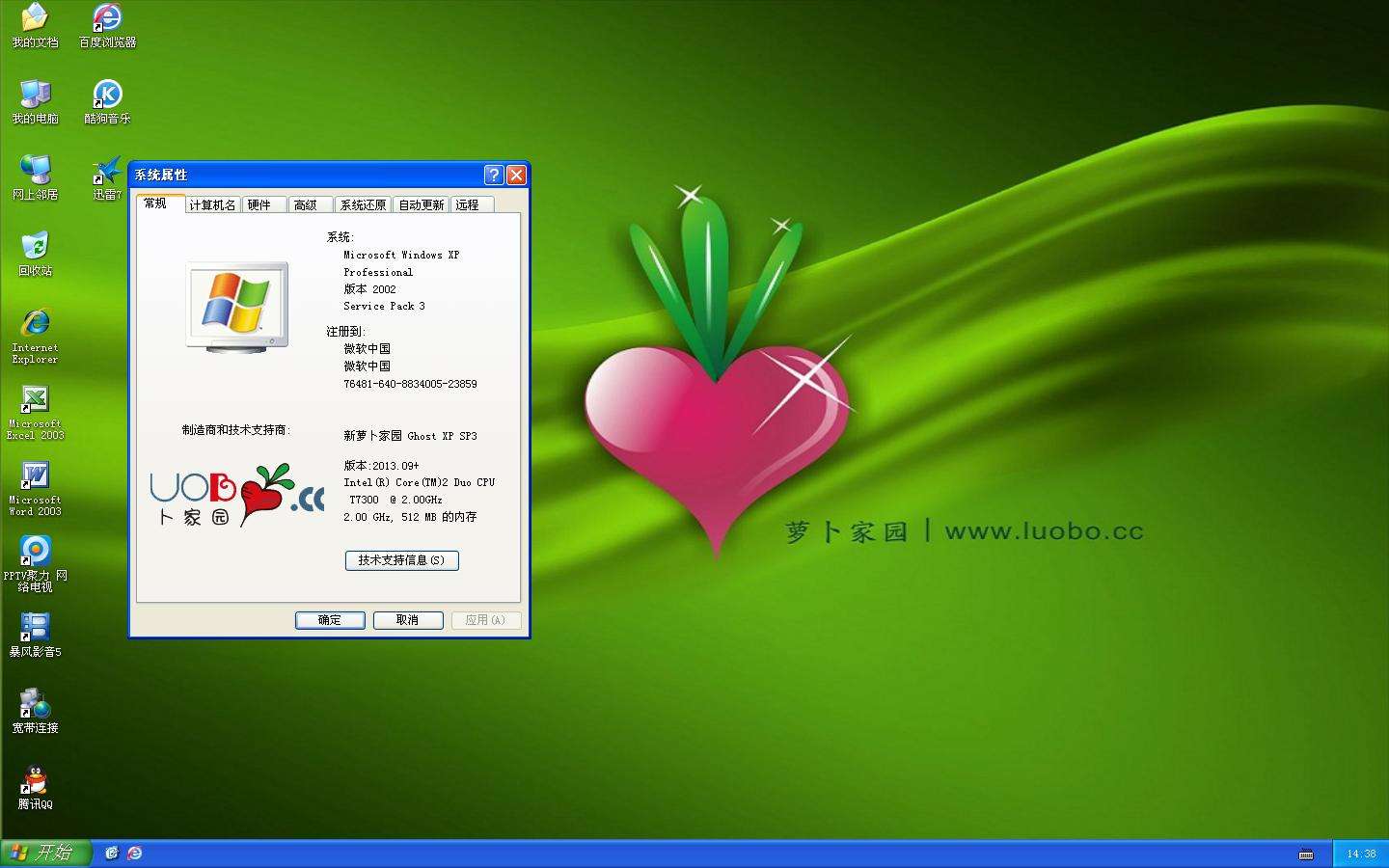
【安装方式】
1.光盘安装*请用刻录软件nero,选择"映像刻录"方式来刻录ISO文件,刻录速度推荐8X。
*刻录好光盘后,开机按Delete或F2进入BIOS,设置从光盘为第一启动项。
*用萝卜家园系统光盘启动计算机,选择第一项进行全自动安装系统。
2.硬盘安装
*将下载的ISO镜像文件用WINRAR打开。
*解压"WINXPSP2.GHO"、"硬盘安装器.EXE"到同一目录下。
*双击"硬盘安装器.EXE"就可以开始安装系统了。
3.虚拟光驱安装
*使用"虚拟光驱"加载您下载的ISO文件。
*进入"我的电脑",双击打开虚拟光驱目录。
*双击"AUTORUN.EXE",选择"自动安装系统到C盘"。
4.WINPE安装
如果您使用上面几种方式不能正常安装系统的话,推荐您使用这种方式进行安装。
*开机按Delete或F2进入BIOS,设置从光盘为第一启动项。
*用萝卜家园系统光盘启动计算机,进入萝卜家园WINPE微型系统。
*双击运行桌面上的"自动安装系统到C盘",在程序上按任意键进行安装。

【启动热键】
一、各品牌主板台式机、品牌一体机、笔记本电脑开机启动热键一览表: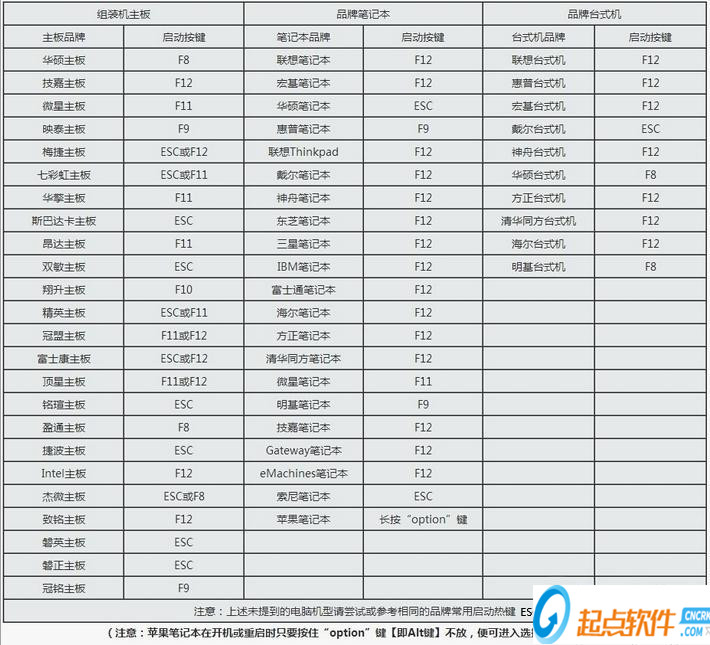
二、使用启动热键一键设置U盘启动的方法:
1、将制作好的U教授启动U盘插入电脑USB接口,开机或重新启动,按下对应的启动热键,比如F12;

2、在弹出的启动项界面,按↑↓方向键选择U盘选项,一般为带USB Flash、USB Storage、USB HDD的选项,按Enter键进入;

3、这时电脑就会进入到U盘启动盘安装系统主界面。
三、BIOS设置usb启动步骤
1、如果不支持启动热键,则插入U盘,重启不停按Del、F2、F1、F8等按键进入BIOS,不同品牌电脑开机进BIOS界面方法;
2、如果是以下界面,选择Advanced BIOS Features回车;

3、选择Hard Disk Boot Priority回车;

4、选择USB-HDD按加减号、F5/F6或PageUP/PageDown,移动到第一位置,按F10回车重启;

5、如果是以下界面,切换到Boot或Startup,选择Hard Drive BBS Priorities回车;
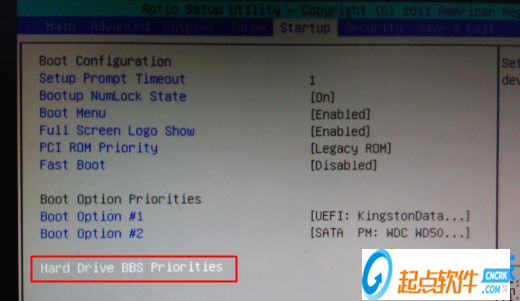
6、选择Boot Option #1回车,按↑或↓方向键移动选择,选择识别到的U盘选项,按回车键,一般是带有USB字样或者U盘品牌名称,比如下图KingstonDataTraveler这个是金士顿U盘,选择这个就是U盘启动盘;
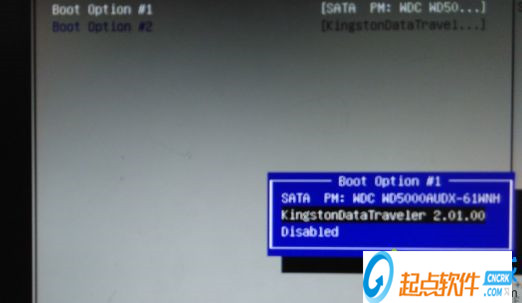
7、按ESC返回,再选择Boot Option #1回车,选择U盘选项,回车,按F10保存重启。

以上就是小编为大家整理的各品牌电脑开机启动项设置快捷键,以及设置U盘启动的方法,不懂的朋友只需按照上述的步骤进行操作。
四、下面是各种品牌主板、笔记本、台式一体机的u启动热键一览表,根据不同的电脑品牌,选择对应的按键即可调出启动菜单选择界面:
【组装电脑主板】
主板品牌 启动按键
华硕主板 F8
技嘉主板 F12
微星主板 F11
映泰主板 F9
梅捷主板 ESC或F12
七彩虹主板 ESC或F11
华擎主板 F11
斯巴达卡主板 ESC/F11
昂达主板 F11
双敏主板 ESC
翔升主板 F10
精英主板 ESC或F11
冠盟主板 F11或F12
富士康主板 ESC或F12
顶星主板 F11或F12
铭瑄主板 ESC/F11
盈通主板 F8/F11
捷波主板 ESC/F11
Intel主板 F12/F10
杰微主板 ESC或F8
致铭主板 F12
磐英主板 ESC
磐正主板 ESC
冠铭主板 F9
【品牌笔记本电脑】
笔记本品牌 启动按键
联想笔记本 F12
宏基笔记本 F12
华硕笔记本 ESC
惠普笔记本 F9
联想Thinkpad F12
戴尔笔记本 F12
神舟笔记本 F12/ESC/F7
东芝笔记本 F12
三星笔记本 F12/F10/F9/Esc
IBM笔记本 F12
富士通笔记本 F12
海尔笔记本 F12
方正笔记本 F12/Esc
清华同方笔记本 F12/F10/F7
微星笔记本 F11
明基笔记本 F9
技嘉笔记本 F12
Gateway笔记本 F12
eMachines笔记本 F12
索尼笔记本 ESC/assist
苹果笔记本 开机长按“option”键
【品牌台式电脑】
台式电脑品牌 启动按键
联想台式电脑 F12
惠普台式电脑 F12/F9/Esc
宏基台式电脑 F12
戴尔台式电脑 ESC/F12
神舟台式电脑 F12
华硕台式电脑 F8
方正台式电脑 F12
清华同方台式电脑 F12
海尔台式电脑 F12/F11
明基台式电脑 F8
长城台式电脑 F11/F8
【安装图解】
一、硬盘安装方法一、准备工作及工具
1、需备份C盘以及桌面上的文件
2、系统镜像:萝卜家园xp镜像(iso文件)
3、解压工具:WinRAR 4.20简体中文版
二、ghost xp系统安装步骤
1、下载ghost xp iso镜像到C盘之外的分区,比如在F盘,右键用WinRAR解压出来;

2、双击“安装系统.exe”打开onekey,保持预设值无需修改,点击安装到C盘,确定;
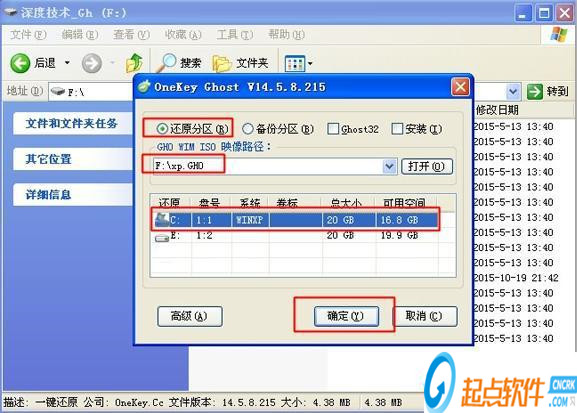
3、提醒是否马上重启,点击是重启,开始进行系统镜像还原;
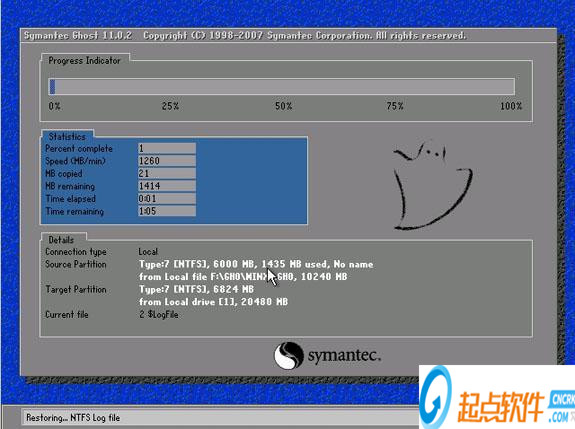
4、还原结束后自动重启,自动进行后续的系统安装过程;

5、重启进入ghost xp系统,安装完成!

二、pe安装ghost xp教程
一、所需工具
1、ghost xp系统:萝卜家园xp镜像(iso)
2、2G左右U盘:可以使用大白菜、老毛桃等软件制作pe启动盘,按步骤非常简单
3、启动设置:见上述
二、winpe安装ghost xp步骤如下
1、首先制作winpe启动盘,如果当前系统已经无法启动,需要通过其他电脑制作winpe启动盘,然后将 ghost xp iso文件直接复制到u盘的GHO目录下;
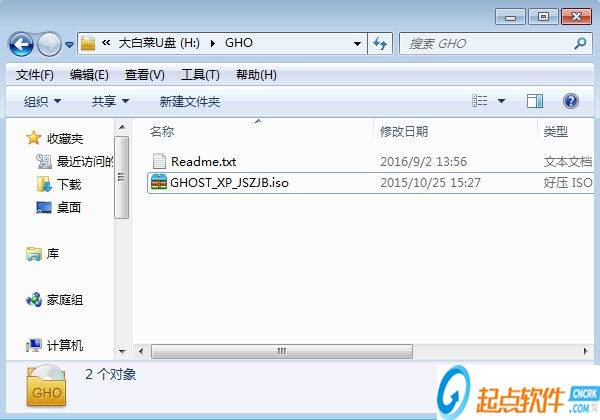
2、在需要安装ghost xp的电脑上插入winpe启动盘,重启后按F12、F11、Esc等快捷键打开启动菜单,选择U盘项回车,如果不是这些按键,参考上述“启动设置”的教程;

3、从U盘启动进入这个主菜单,按数字键或上下方向键选择【02】或【03】(旧机器)回车,启动pe系统;

4、进入PE系统之后,不用分区的朋友直接看第6步,如果需要全盘重新分区,需转移硬盘所有数据,然后打开【DG分区工具】,右键硬盘选择【快速分区】;
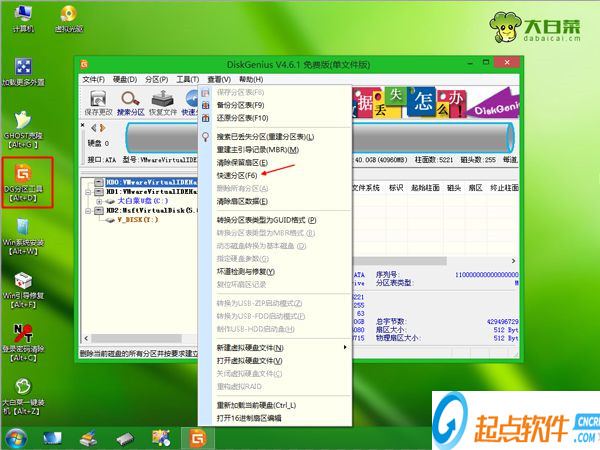
5、设置分区数目和大小,一般主分区建议30G以上,点击确定;

6、完成分区之后双击打开【大白菜一键装机】,映像路径选择ghost xp iso文件,自动提取gho文件,点击下拉框,选择winxpsp3.gho文件;

7、接着选择ghost xp安装位置,一般是C盘,或根据“卷标”或磁盘大小进行选择,点击确定;

8、弹出提示框,勾选这两个选项,点击是,立即进行系统还原过程;

9、转到这个界面,执行ghost xp还原到C盘的操作,这个过程需等待5分钟左右,直到进度条走完;
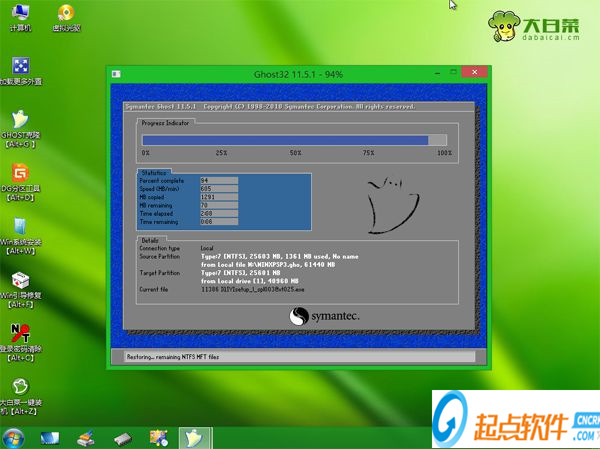
10、操作完成后,电脑将自动重启,此时拔出U盘,进入这个界面,继续执行安装ghost xp系统过程;
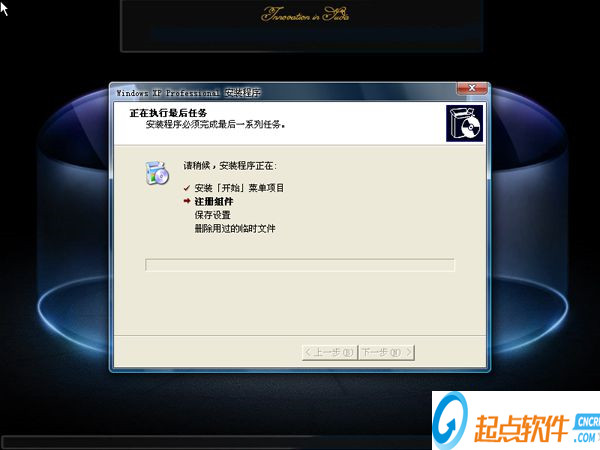
11、整个安装过程5-10分钟,在启动进入ghost xp系统桌面之后,系统安装完成。

【更新日志】
主要更新(相对装机版V200801):*更新系统补丁到2008年02月25号。
*更新QQ、极品五笔、搜狗拼音等常用软件。
*更新驱动选择及智能判断方法,判断更快更准确。
*更新电脑类型智能判断,是台式机就开启小键盘灯。
*更新了RAID/SATA/SCSI驱动,解决了在小部份机子上安装蓝屏的问题(如:华硕笔记本)。
*添加了更多的硬件驱动,添加了更多声卡驱动、ATI和nVIDIA移动版显卡驱动、笔记本驱动等,硬件支持更好,兼容性更强。
*更新了DirectX9,以支持更多新游戏。
*去除了会被迅雷误报的ADSL密码备份工具。
*更新了几款漂亮的系统主题和壁纸。
*保留了oembios.bin文件(12M),支持系统直接升级到SP3而不会发生错误。
*细节上的改进,如:SWF文件默认关联到暴风影音、"我的电脑"右键添加"设备管理器"和"控制面板"等功能。




































 360云盘同步版官方下载
360云盘同步版官方下载 影音先锋
影音先锋 酷狗音乐
酷狗音乐 美图秀秀
美图秀秀 微信电脑版
微信电脑版 网易云音乐
网易云音乐 谷歌浏览器
谷歌浏览器 种子搜索神器
种子搜索神器 安卓模拟器
安卓模拟器 爱思助手
爱思助手 应用宝
应用宝 西瓜影音播放器
西瓜影音播放器 火狐浏览器
火狐浏览器 360安全卫士
360安全卫士 PDF转换成WORD转换器
PDF转换成WORD转换器 WIFI万能钥匙
WIFI万能钥匙 QQ电脑管家
QQ电脑管家 猎豹浏览器
猎豹浏览器 迅雷7
迅雷7 YY语音
YY语音